Handleiding GB Scan Handleiding Gereedschapbeheer handheld applicatie GB Scan
|
|
|
- Lieven Sebastiaan van de Velde
- 6 jaren geleden
- Aantal bezoeken:
Transcriptie
1 Handleiding GB Scan Handleiding Gereedschapbeheer handheld applicatie GB Scan Datum: 15 september 2017 Behorende bij Android versie 1.2.0
2 Handleiding GB Scan 1 Inhoudsopgave 1. Inleiding 2 2. Systeemvereisten 3 3. Ondersteunde hardware Settings op de PM Settings Scanservice op de Unitech P700: 4 4. Installeren Installeren van app via de Google play store Google account koppelen aan uw apparaat Aanmaken van een Google account Applicatie Het info scherm Afscannen van middelen die op een gebruiker, project of klant geboekt staan Verzendingen Overboeken Uitgifte arbeidsmiddelen en bulk materieel Inname bulkmaterieel Inname arbeidsmiddelen Lijsten Het bulkmaterieeldetailscherm Koppelen Rfid-tags Het arbeidsmiddeldetailscherm Scannen vanuit hoofdscherm Zoeken Navigatie Het synchronisatieproces Aanmelden 7-32
3 Handleiding GB Scan 2 1 Inleiding De Gereedschapbeheer.nl app GB Scan in combinatie met een handheld voorzien van barcode- en/of rfid-scanner is bedoeld voor het snel en efficiënt overboeken van arbeidsmiddelen en bulkmaterieel vanuit het centrale magazijn. Mogelijke gebruikers zijn materieelbeheerders en/of magazijnbeheerders. Het overboeken gebeurd soms ook op plaatsen waar internet niet vanzelfsprekend is zoals in containers of loodsen. Daarom wordt de informatie van het materieel lokaal op de handheld geladen waarna het mogelijk is om offline door te werken. Zodra de handheld weer een Internet verbinding heeft zullen de wijzigingen geüpload worden naar de online database van Gereedschapbeheer. Indien er een Internet verbinding aanwezig is dan wordt de data op de handheld continu synchroon gehouden met de data van de online database. GB Scan kent de volgende functies: Scannen van een Rfid tag of barcode middels een aan het apparaat gekoppelde rfid/barcode scanner (bij bulkmaterieel alleen barcode). Na scannen wordt automatisch bijbehorende product getoond (arbeidsmiddel of bulkmaterieel). Magazijn inname en -uitgifte. Meerdere scans achter elkaar kunnen uitvoeren om de bijbehorende producten achter elkaar te kunnen muteren. De GPS locatie wordt bewaard zodat de locatie altijd direct beschikbaar is. Bij scannen wordt de locatie opgeslagen bij het middel als "Laatst bekende GPS locatie". Bij innemen en uitgeven en andere mutaties wordt de locatie toegevoegd aan het middel zoals hierboven beschreven en aan de logging van de betreffende mutatie. Overboeken van middelen tussen verschillende locaties, bijvoorbeeld vanaf een bepaald project naar een bepaald submagazijn. Scannen vanuit overzichten, bijvoorbeeld het afscannen van de middelen in een bus ter controle van de inhoud van de bus, of het overboeken van middelen uit de bus terug naar het magazijn vanuit de lijst middelen zodat u goed kunt zien of alles uit de bus ook terug is. Aanmaken of afscannen van verzendingen.
4 Handleiding GB Scan 3 2 Systeemvereisten GB Scan is beschikbaar voor het Android platform. De app is ontwikkeld voor een aantal handhelds zoals bijvoorbeeld de PA700 handheld van Unitech. Zie het hoofdstuk "Ondersteunde hardware (Section 3)" voor de complete lijst van de verschillende handhelds die ondersteund worden. Mogelijk dat de app ook op andere handhelds kan werken maar deze worden op dit moment nog niet door Gereedschapbeheer.nl ondersteund.
5 Handleiding GB Scan 4 3 Ondersteunde hardware Hieronder een overzicht van de verschillende hardware waarop de GB Scan app geïnstalleerd kan worden en de ondersteunde scan mogelijkheden. Op dit moment worden de volgende hardware ondersteund: Fabricaat Type Barcode RFID (LF) RFID (HF) (NFC) RFID (UHF) Opmerkingen Unitech PA700 1D en 2D Nee Ja Nee Agillox AGX C1 1D en 2D Ja Ja Ja Point mobile PM80 1D en 2D Nee Ja Nee 3.1 Settings Scanservice op de Unitech P700: Stap 1: Klik op de app "ScanService". Stap 2: Klik op de menu knop om het menu te openen. Stap 3: Klik op "Scan2Key Setting" en klik vervolgens in het geopende menu op "Turn On/Off". Stap 4: De optie "Off" dient geselecteerd te zijn. 3.2 Settings op de PM80 Barcode inschakelen Stap 1: Ga naar de instellingen van het device. Stap 2: Klik in de instellingen de optie "Barcode Scanner". Stap 3: Schuif het bolletje naar rechts om de scanner te activeren. Stap 4: Klik op de oranje knop en controleer of de scanner rood oplicht. Linker oranje knop wijzigen in menu knop Stap 1: Klik op de 4de (meest rechtse) knop onderaan het device. Stap 2: Klik op de knop in het scherm waarvan u de functie wilt wijzigen (SCANNER_L). Stap 3: Klik in de lijst op de optie "MenuKey". Stap 4: Klik op de knop "Apply" (onderaan de pagina) om de wijziging op te slaan. Staat uw hardware niet in de lijst? Neem dan contact met ons op.
6 Handleiding GB Scan 5 4 Installeren Gereedschapbeheer.nl levert over het algemeen een Unitech PA700 handheld compleet geïnstalleerd met de GB Scan app. Indien u echter zelf een Unitech PA700 handheld heeft aangeschaft of de app wellicht wilt uitproberen op een ander apparaat dan kunt u de app downloaden uit de Google Play Store. Zoek in de Google Play Store op "GB Scan" en installeer de app. Voor het installeren van de app op een Android besturingssysteem volgt u de volgende stappen: Aanmaken van een Google account Google account koppelen aan uw apparaat Installeren van app via de Google play store U kunt de apps die ontwikkeld zijn door Gereedschapbeheer herkennen aan de tekst "Gereedschapbeheer.nl" dat onder de naam van de app getoond wordt en/of aan het icoon dat bij de applicatie getoond wordt. Dit icoon wordt gebruikt voor de apps GB Scan en GB Inspect. 4.1 Aanmaken van een Google account Stap 1: Ga naar de website om een google account aan te maken. Stap 2: Vul de verschillende gegevens in en volg de verschillende stappen op het scherm. 4.2 Google account koppelen aan uw apparaat Stap 1: Klik op de app "Instellingen" van uw apparaat. Stap 2: Klik op "Accounts". (Als de tekst getoond wordt als titel dan kunt u deze stap overslaan.) Stap 3: Klik op "Account toevoegen" en vervolgens op "Google". Stap 4: Volg de verschillende instructies op het scherm voor het koppelen van uw Google account aan uw apparaat. Het uiterlijk en het icoon van de app "Instellingen" kunnen verschillen per apparaat of per Android versie. Hierboven zijn twee voorbeelden gegeven van mogelijke iconen die gebruikt wordt voor deze app, er zijn naast deze opties nog meer icoon mogelijkheden die gebruikt worden voor de instellingen app.
7 Handleiding GB Scan Installeren van app via de Google play store Stap 1: Klik op het icoon van de Google play store op de tablet of handheld. De Google play store wordt geopend. Stap 2: In het zoek veld boven in de pagina voert u de naam van de app in die u wilt installeren. Vervolgens worden er suggesties gegeven van de mogelijke apps die u wilt installeren. Stap 3: Klik op de naam in de lijst van mogelijke apps. Er wordt een lijst getoond met verschillende apps die voldoen aan die zoekterm. Stap 4: Klik op de app die u wilt installeren. Een detail pagina met informatie over de app wordt geopend. Stap 5: Klik op de knop "Installeren". De app wordt geïnstalleerd op de tablet of handheld.
8 Handleiding GB Scan 7 5 Applicatie In de hierna volgende paragrafen zal de app worden beschreven aan de hand van schermen zoals deze op de handheld aan de gebruiker getoond worden. Als het toegestaan is om binnen het scherm het veld te wijzigen of in te vullen, wordt er na selectie van het veld automatisch een popup toetsenbord getoond. 5.1 Aanmelden Voordat er met de toepassing op de handheld gewerkt kan worden, moet een gebruiker zich aanmelden. Hiervoor worden dezelfde aanmeld gegevens gebruikt als op de website. Let op! Bij de eerste keer aanmelden dient u een internet verbinding te hebben om voor de eerste keer te synchroniseren met de server. Een error scherm verschijnt als de gebruiker nog niet 1 keer is ingelogd maar lokaal (zonder internetverbinding) wil werken. Met de knop "Afsluiten" wordt het programma verlaten. Als de juiste gebruikersnaam/wachtwoord combinatie is ingevuld kan deze zich met knop "Aanmelden" inloggen in de applicatie. Vervolgens zal het startscherm worden getoond, waarin de gebruiker een functie van de applicatie kan kiezen. Indien u offline wilt werken (bijvoorbeeld om kosten voor mobiel internet uit te sparen) dan vinkt u "Online werken" uit. Bij het aanmelden wordt ook een uniek identificatienummer van de handheld meegestuurd. De server controleert ook aan de hand van dit nummer of u de benodigde rechten heeft om met de betreffende handheld te werken. Het inlogscherm kan door de app geopend worden als de huidige sessie verlopen is. Dit kan bijvoorbeeld voorkomen als de app een tijdje niet gebruikt is maar nog actief was op het device. Na het inloggen vind er een volledige synchronisatie plaats.
9 Handleiding GB Scan Het synchronisatieproces Na de eerste keer aanmelden worden de gegevens van de server gedownload. Met het downloaden worden ook de benodigde voorkeuren van de server opgevraagd. Indien er geen internetverbinding voorhanden is, logt de gebruiker lokaal in en worden de offline gegevens getoond. Om offline te kunnen inloggen dient er minimaal 1 keer online ingelogd te worden om de gegevens naar de handheld te laden. Indien er offline gewerkt is zullen, zodra de internetverbinding weer beschikbaar is, de gewijzigde gegevens worden gesynchroniseerd. Na aanmelden volgt altijd een volledige synchronisatie. Dit kan afhankelijk van de hoeveelheid data enige tijd duren. Synchronisatie wordt automatisch aangezet na aanmelding wanneer "online" is aangevinkt. Via een icoon rechtsboven wordt de synchronisatiestatus getoond: Grijs: offline, geen synchronisatie. Groen: online, gegevens zijn gesynchroniseerd. Oranje: online, bezig met synchronisatie. Rood: online, synchronisatie is vanwege een synchronisatie error gestopt. Indien de synchronisatie aanstaat dan wordt er iedere 10 minuten een synchronisatie uitgevoerd. Indien er data gewijzigd wordt dan wordt deze direct naar de server verstuurd zonder op de volgende synchronisatie te wachten. Door op het icoon te klikken kan het synchronisatie proces worden gestart en gestopt. Indien u offline bent ingelogd en u klikt op het synchronisatie icoon dan wordt u alsnog online aangemeld. Let op! Op de server verwijderde items worden ook op de handheld verwijderd. Om echter de hoeveelheid communicatie zoveel mogelijk te beperken gebeurt dat alleen bij aanmelden op de handheld. Indien er items op de server verwijderd zijn en u wilt de handheld gelijk maken dan kunt u de volledige synchronisatie starten door m.b.v. het synchronisatie icoon de synchronisatie te stoppen en weer te starten. Wat te doen bij upload problemen Op de handheld ingevoerde gegevens worden geüpload naar de server. Soms kan het voorkomen dat bijvoorbeeld als gevolg van verkeerd ingevoerde data fouten ontstaan. Het synchronisatie icoon wordt dan rood. Indien u op het rode icoon klikt dan wordt een popup geopend met een beschrijving van het probleem en wordt u gevraagd wat u wilt doen: U kunt ervoor kiezen de wijziging die de fout veroorzaakt direct te verwijderen. U raakt de betreffende wijziging dan wel kwijt! U kunt er voor kiezen om de gegevens te bewaren en het probleem te proberen op te lossen. Vervolgens kan het uploaden opnieuw worden gestart door nogmaals op het icoon te klikken en te kiezen voor nogmaals proberen. Indien het uploaden niet lukt als gevolg van een fout in de software, u ziet dan bijvoorbeeld de melding "Fout in json
10 Handleiding GB Scan 9 request.", dan dient u contact op te nemen met Gereedschapbeheer. Op de handheld ingevoerde gegevens worden altijd pas verwijderd na een succesvolle upload. U raakt geen data kwijt tenzij u er voor kiest om bij problemen met uploaden de ingevoerde data te verwijderen. 5.3 Navigatie Na aanmelden wordt het hoofdscherm geopend, zie onderstaande afbeelding: Afhankelijk van uw account kunnen bepaalde buttons wel/niet aanwezig zijn, bijvoorbeeld omdat u de optionele module bulkmaterieel niet heeft afgenomen. Door op de buttons te klikken kunnen de diverse functies gestart worden: Inname Uitgifte Inname bulk (optioneel) Overboeken Zoek Overzicht Verzendingen (optioneel) De functies worden in de volgende paragrafen verder beschreven. Afhankelijk van het specifieke hardware zijn er een aantal knoppen beschikbaar. Verder heeft de PA700 een viertal knoppen:
11 Handleiding GB Scan 10 Van links naar recht zijn de volgende buttons beschikbaar: Terug button: Hiermee kunt u een scherm terug gaan of bijvoorbeeld het toetsenbord afsluiten. Home button: Hiermee gaat u terug naar het Android besturingssysteem. Let op! De applicatie blijft draaien in de achtergrond en blijft ook synchroniseren. U kunt terug keren naar de app door op het icoon van de app te klikken. Menu button: Hiermee opent u het menu. Bij de PM80 is dat de linker oranje button. Zoek button: Deze wordt niet gebruikt. Alleen bij de PA700. Apps button: Alleen bij de PM80. Hiermee opent u de lijst met actieve apps. Program buttons button: Alleen bij de PM80. De linker oranje button wordt als menu button geprogrammeerd. Specifiek in het hoofdscherm opent u met de menu button het volgende menu: Het menu heeft de volgende functies: Info: Hiermee opent u het info scherm. Afmelden: Hiermee opent u het aanmeld scherm waar u de app kunt afsluiten of (onder een andere gebruiker) opnieuw kunt inloggen. 5.4 Zoeken Door op de Zoek button te klikken opent u het zoek scherm. Met het zoek scherm kunt u zoeken op nummer naar arbeidsmiddelen en/of bulkmaterieel. U voert het nummer in en klikt op "Ok".
12 Handleiding GB Scan 11 Indien het middel gevonden wordt dan wordt automatisch het betreffende detailscherm geopend. Indien het middel niet gevonden wordt dan volgt een errormelding. 5.5 Scannen vanuit hoofdscherm Indien u in het hoofdscherm staat kunt u direct het detailscherm van een arbeidsmiddel of bulkmaterieel openen door de barcode of Rfid-chip (alleen arbeidsmiddel) te scannen. Indien het middel gevonden wordt dan wordt automatisch het betreffende detailscherm geopend. 5.6 Het arbeidsmiddeldetailscherm Het arbeidsmiddeldetailscherm toont de belangrijkste details van het arbeidsmiddel. De getoonde velden kunnen variëren afhankelijk van de voorkeur settings. Er bevinden zich 4 tabs op het scherm: Algemeen
13 Handleiding GB Scan 12 Gebruik Status
14 Handleiding GB Scan 13 Indien er meerdere keuringen aanwezig zijn dan worden deze onder verschillende tabjes weergegeven. Klik op de betreffende tab om de gegevens weer te geven. Details 5.7 Koppelen Rfid-tags Om arbeidsmiddelen te kunnen scannen met een Rfid-tag dient de tag eerst aan het arbeidsmiddel gekoppeld te worden. Hiervoor dient u eerst het arbeidsmiddelscherm te openen door hem op nummer te zoeken met de zoekfunctie. Hierna klikt u in het menu op "Koppel Rfid". Klik in de popup op "Yes" als u de Rfid-tag wilt koppelen of "No" om de koppeling te stoppen. Scan de betreffende Rfid-tag om te koppelen, vervolgens krijgt u een popup melding te zien dat de koppeling succesvol is. Een foutmelding wordt getoond met de betreffende fout als de koppeling met de Rfid-tag niet gelukt is. U kunt de tag ook weer ontkoppelen. Klik hiervoor op "Ontkoppel Rfid" in het menu.
15 Handleiding GB Scan Het bulkmaterieeldetailscherm Het bulkmaterieeldetailscherm toont de belangrijkste details van het bulkmaterieel. Er bevinden zich 2 tabs op het scherm: Algemeen Details 5.9 Lijsten In de diverse schermen voor inname en uitgifte worden lijsten met (gescande) middelen getoond. De lijsten worden allemaal volgens een bepaalde opbouw weergegeven, zoals hieronder weergegeven. Bij een arbeidsmiddel: Kolom 1 Kolom 2 Rij 1 Arbeidsmiddel nummer Omschrijving Rij 2 Magazijn locatie
16 Handleiding GB Scan 15 Bij bulkmaterieel: Kolom 1 Kolom 2 Rij 1 Bulkmaterieel nummer Omschrijving Rij 2 Magazijn locatie Aantal met de eenheid Indien er een error ontstaat: Kolom 1 Kolom 2 Rij 1 Nummer (indien bekend) Omschrijving (indien bekend) Rij 2 In rood de error melding 5.10 Inname arbeidsmiddelen Door op de Inname button te klikken opent u het scherm voor inname van arbeidsmiddelen. U kunt nu achter elkaar arbeidsmiddelen terug naar het magazijn innemen door: De barcode te scannen. De Rfid-tag te scannen. Het nummer handmatig in te voeren via het menu.
17 Handleiding GB Scan 16 De laatst uitgevoerde scan wordt bovenaan de lijst toegevoegd. Er wordt een error melding gegeven als: Het middel niet in de database gevonden wordt. Het middel al ingenomen of nog niet uitgegeven is. Indien de vervaldatum van het middel verlopen is (het middel dient gekeurd te worden) of zich in de vervalperiode bevind dan wordt hiervan een melding gegeven. Het middel wordt wel ingenomen Inname bulkmaterieel Door op de Inname bulk button te klikken opent u het scherm voor het innemen van bulkmaterieel. Voor het innemen van bulkmaterieel dient u eerst in te voeren van wie het bulkmaterieel ingenomen wordt. Dit kan een gebruiker, project of klant zijn.
18 Handleiding GB Scan 17 Kies een gebruiker, project of klant door: Op de betreffende button te klikken en hem uit de lijst te selecteren. De lijst kan worden gefilterd door een filterterm in te voeren. De barcode van een gebruiker pasnummer, gebruiker administratienummer, projectnummer of klantnummer te scannen. Handmatig een gebruiker pasnummer, gebruiker administratienummer, projectnummer of klantnummer in te voeren via het menu. Klik vervolgens op "OK". Let op: Voor een goede werking van deze functie is het essentieel dat het pasnummer/administratienummer, het projectnummer en het klantnummer uniek zijn. Indien u bijvoorbeeld als klantnummer hetzelfde nummer gebruikt als voor bijvoorbeeld een projectnummer dan kan deze functie niet goed werken. U kunt nu achter elkaar bulkmaterieel terug naar het magazijn innemen door: De barcode te scannen. Het nummer handmatig in te voeren via het menu. Alvorens het materieel overgeboekt kan worden dient wel eerst het aantal ingevoerd te worden.
19 Handleiding GB Scan 18 Voer het aantal in en klik op "Ok". De laatst uitgevoerde scan wordt bovenaan de lijst toegevoegd. Het is mogelijk om bij Inname bulk ook arbeidsmiddelen in te nemen. Andersom is niet mogelijk omdat bij inname van bulkmaterieel een gebruiker/project/klant gekozen moet worden. Maar om te voorkomen dat bij inname van een grote partij iedere keer van scherm gewisseld moet worden is het wel mogelijk gemaakt om bij Inname bulk ook arbeidsmiddelen in te nemen Uitgifte arbeidsmiddelen en bulk materieel
20 Handleiding GB Scan 19 Door op de Uitgifte button te klikken opent u het scherm voor uitgifte van arbeidsmiddelen en bulkmaterieel. Voor het uitgeven van materieel dient u eerst in te voeren aan wie het materieel uitgegeven wordt. Dit kan een gebruiker, project of klant zijn. Kies een gebruiker, project of klant door: Op de betreffende button te klikken en hem uit de lijst te selecteren. De lijst kan worden gefilterd door een filterterm in te voeren. De barcode van een gebruiker pasnummer, gebruiker administratienummer, projectnummer of klantnummer te scannen. Handmatig een gebruiker pasnummer, gebruiker administratienummer, projectnummer of klantnummer in te voeren via het menu. Voer een retourdatum in. Veld wordt alleen zichtbaar als het veld in de voorkeuren is aangevinkt. Klik vervolgens op "Ok".
21 Handleiding GB Scan 20 Let op: Voor een goede werking van deze functie is het essentieel dat het pasnummer/administratienummer, het projectnummer en het klantnummer uniek zijn. Indien u bijvoorbeeld als klantnummer hetzelfde nummer gebruikt als voor bijvoorbeeld een projectnummer dan kan deze functie niet goed werken. Indien ingesteld onder voorkeuren kunnen arbeidsmiddelen tegelijkertijd uitgegeven worden aan een gebruiker/klant en aan een project. Dit geldt echter nooit voor bulkmaterieel. U kunt nu achter elkaar arbeidsmiddelen en bulkmaterieel vanuit het magazijn uitgeven door: De barcode te scannen. De Rfid-tag te scannen (alleen arbeidsmiddelen). Het nummer handmatig in te voeren via het menu. De laatst uitgevoerde scan wordt bovenaan de lijst toegevoegd. Er wordt een error melding gegeven als: Het middel niet in de database gevonden wordt. Het middel al uitgegeven is. De keuringsvervaldatum verlopen is. De status van het arbeidsmiddel niet "Goedgekeurd" is. Het middel gekoppeld is aan een openstaande verzending. Het max aantal uitgiftes ('Categorieën beheren' in the on-line documentation) bereikt is bij een gebruiker. Als een middel zich in de vervalperiode bevind wordt er een waarschuwing getoond op het scherm bij het arbeidsmiddel. Het middel kan wel worden uitgegeven. Alvorens bulkmaterieel overgeboekt kan worden dient wel eerst het aantal ingevoerd te worden.
22 Handleiding GB Scan 21 Voer het aantal in en klik op "Ok" Overboeken Deze functie kan geactiveerd worden onder voorkeuren in de webtool. Tevens kunt u hier instellen of de bron ingegeven dient te worden alvorens overgeboekt wordt. Indien u dit laatste niet instelt dan worden arbeidsmiddelen altijd overgeboekt, ongeacht waar ze op dat moment op geboekt staan. Indien u ook bulk wilt kunnen overboeken dan dient deze instelling op ja gezet te worden.
23 Handleiding GB Scan 22 Door op de Overboeken button te klikken opent u het scherm voor het overboeken van arbeidsmiddelen en bulkmaterieel. Indien u dit onder voorkeuren heeft ingesteld dan dient u eerst de bron in te stellen. Dit kan een gebruiker, project of klant zijn.
24 Handleiding GB Scan 23 Kies een gebruiker, project of klant door: Op de betreffende button te klikken en hem uit de lijst te selecteren. De lijst kan worden gefilterd door een filterterm in te voeren. De barcode van een gebruiker pasnummer, gebruiker administratienummer, projectnummer of klantnummer te scannen. Handmatig een gebruiker pasnummer, gebruiker administratienummer, projectnummer of klantnummer in te voeren via het menu. Vervolgens dient u in te voeren aan wie de middelen toegewezen worden. Dit kan een gebruiker, project of klant zijn. Kies een gebruiker, project of klant door: Op de betreffende button te klikken en hem uit de lijst te selecteren. De lijst kan worden gefilterd door een filterterm in te voeren. De barcode van een gebruiker pasnummer, gebruiker administratienummer, projectnummer of klantnummer te scannen. Handmatig een gebruiker pasnummer, gebruiker administratienummer, projectnummer of klantnummer in te voeren via het menu. Klik vervolgens op "Ok". Let op: Voor een goede werking van deze functie is het essentieel dat het pasnummer/administratienummer, het projectnummer en het klantnummer uniek zijn. Indien u bijvoorbeeld als klantnummer hetzelfde nummer gebruikt als voor bijvoorbeeld een projectnummer dan kan deze functie niet goed werken. Indien ingesteld onder voorkeuren kunnen arbeidsmiddelen tegelijkertijd uitgegeven worden aan een gebruiker/klant en aan een project. Dit geldt echter nooit voor bulkmaterieel. U kunt nu achter elkaar arbeidsmiddelen en bulkmaterieel overboeken door:
25 Handleiding GB Scan 24 De barcode te scannen. De Rfid-tag te scannen (alleen arbeidsmiddelen). Het nummer handmatig in te voeren via het menu. De laatst uitgevoerde scan wordt bovenaan de lijst toegevoegd. Er wordt een error melding gegeven als u bulkmaterieel probeert over te boeken zonder dat de bron ingegeven is. Alvorens bulkmaterieel overgeboekt kan worden dient wel eerst het aantal ingevoerd te worden. Voer het aantal in en klik op "Ok" Verzendingen Verzendingen hoofdscherm Indien u op de button Verzendingen klikt dan wordt het verzendingen hoofdscherm geopend.
26 Handleiding GB Scan 25 Zie onderstaande afbeelding: Door op de buttons te klikken kunnen de diverse functies gestart worden: Toevoegen Wijzigen Controleren Een nieuwe verzending toevoegen Door op de Toevoegen button te klikken opent u het scherm voor het toevoegen van een nieuwe verzending. Voor het toevoegen van een verzending dient u eerst in te voeren naar wie het materieel verstuurd moet gaan worden. Dit kan een gebruiker, project of klant zijn.
27 Handleiding GB Scan 26 Kies een gebruiker, project of bedrijf door: Op de betreffende button te klikken en hem uit de lijst te selecteren. De lijst kan worden gefilterd door een filterterm in te voeren. De barcode van een gebruiker pasnummer, gebruiker administratienummer, projectnummer of het nummer van een klant, leverancier, locatie (kan alleen met een keuringsbedrijf account) of keuringsdienst te scannen. Handmatig een gebruiker pasnummer, gebruiker administratienummer, projectnummer of nummer van een klant, leverancier, locatie (kan alleen met een keuringsbedrijf account) of keuringsdienst in te voeren via het menu. Klik vervolgens op "Ok". De verschillende klanten, leveranciers, locaties (kan alleen met een keuringsbedrijf account) of keuringsdiensten worden getoond in de lijst van bedrijven. Let op: Voor een goede werking van deze functie is het essentieel dat het pasnummer/administratienummer, het projectnummer en het klantnummer uniek zijn. Indien u bijvoorbeeld als klantnummer hetzelfde nummer gebruikt als voor bijvoorbeeld een projectnummer dan kan deze functie niet goed werken. Let op: Indien ingesteld onder voorkeuren kunnen arbeidsmiddelen tegelijkertijd verstuurd worden aan een gebruiker/klant en aan een project. Dit geld echter nooit voor bulkmaterieel. Toch is het wel mogelijk om de verzending aan een gebruiker en aan een project te koppelen en vervolgens bulkmaterieel aan de verzending toe te voegen. Het is dan echter niet mogelijk om het bulkmateriaal automatisch over te boeken bij het verzenden (wijzigen status naar verzonden). Nadat u op "Ok" geklikt hebt opent het Verzending scherm waar u middelen kunt gaan toevoegen aan de verzending. Een verzending wijzigen
28 Handleiding GB Scan 27 U kunt de lijst middelen van een verzending wijzigen. Door op de Wijzigen button te klikken opent u de lijst met actuele verzendingen. Zie onderstaande afbeelding: Alleen verzendingen met de status "Nieuw" kunnen gewijzigd worden. Daarom worden ook alleen verzendingen met status "Nieuw" in de lijst getoond. Open de juiste verzending door: Op de juiste verzending te klikken. Via het menu het nummer van de verzending handmatig in te voeren. De barcode (met het verzendnummer) van de verzending te scannen. Zo kunt u bijvoorbeeld een (pak)bon met barcode printen van een vooraf gedefinieerde verzendingen t.b.v. verdere afhandeling. De verzending wordt geopend voor wijzigen waarbij de lijst met middelen van de betreffende verzending worden getoond.
29 Handleiding GB Scan 28 Middelen toevoegen en/of verwijderen aan/uit een verzending U kunt nu achter elkaar arbeidsmiddelen en bulkmaterieel aan de verzending toevoegen door: De barcode te scannen. De Rfid-tag te scannen (alleen arbeidsmiddelen). Het nummer handmatig in te voeren via het menu. Net als bij inname en uitgifte wordt u om een aantal gevraagd indien het bulkmaterieel betreft. Indien het bulkmaterieel reeds in de lijst staat dan wordt u gevraagd of u het aantal wilt ophogen. U kunt dan een aantal invoeren waarmee het reeds aanwezige aantal wordt opgehoogd. Indien u een negatief getal invoert dan wordt het totaal aantal verlaagd met het ingevoerde aantal. U kunt geen arbeidsmiddelen toevoegen die reeds in de lijst staan of die reeds toegevoegd zijn aan een andere verzending waarvan de status nog niet "Ontvangen" of "Afgehandeld" is. Om een middel uit de verzending te verwijderen sleept u de rij met het betreffende middel naar rechts. U wordt vervolgens gevraagd of u het middel wilt verwijderen. Klik op "Yes" om het middel te verwijderen. Iedere wijziging wordt direct opgeslagen. Indien u klaar bent dan gaat u met de terug button terug naar het hoofdscherm om een nieuwe actie te kunnen starten. Een verzending controleren Nadat bijvoorbeeld een verzending ontvangen is kan het wenselijk zijn om de verzending te controleren of alle (juiste) middelen ontvangen zijn. U kunt dat snel uitvoeren door de lijst met middelen "af te scannen". Door op de Controleren button te klikken opent u de lijst met actuele verzendingen.
30 Handleiding GB Scan 29 Zie de onderstaande afbeelding: Afgesloten verzendingen worden niet meer in de lijst getoond. Open de juiste verzending door: Op de juiste verzending te klikken. Via het menu het nummer van de verzending handmatig in te voeren. De barcode (met het verzendingnummer) van de verzending te scannen. Zo kunt u bijvoorbeeld een (pak)bon met barcode printen van een voorgedefinieerde verzendingen t.b.v. verdere afhandeling. De verzending wordt geopend voor controle waarbij de lijst met middelen van de betreffende verzending worden getoond.
31 Handleiding GB Scan 30 U kunt nu achter elkaar arbeidsmiddel en bulkmaterieel uit de lijst verwijderen door: De barcode te scannen. De Rfid-tag te scannen (alleen arbeidsmiddelen). Het nummer handmatig in te voeren via het menu. De betreffende rij naar rechts te slepen. Let op! Bij het verwijderen van bulkmaterieel door de betreffende rij naar rechts te slepen wordt niet om een aantal gevraagd. Uiteraard worden de middelen alleen uit de getoonde lijst verwijderd en worden ze niet echt uit de verzending verwijderd. Wederom wordt bij bulkmaterieel om het aantal gevraagd. Indien het aantal kleiner is dan het aantal van de verzending dan wordt het ingevoerde aantal afgetrokken van het aantal van de verzending. Het betreffende middel wordt dan bovenin de lijst geplaatst zodat hij direct voor u zichtbaar is. Indien een nummer niet in de lijst staat (verkeerd middel is aan de verzending toegevoegd) dan krijgt u hiervan een melding. Tevens kunt u zien welke middelen missen doordat deze overblijven in de lijst. Indien na het scannen de lijst helemaal leeg is en u geen meldingen heeft gekregen dat een nummer niet in de lijst staat dan is de verzending correct Afscannen van middelen die op een gebruiker, project of klant geboekt staan In de lijst van middelen die op een gebruiker, project of klant geboekt staan zijn de volgende acties mogelijk: Inname Controleren
32 Handleiding GB Scan 31 Hieronder een toelichting welke stappen te doorlopen voor de functie en praktijkvoorbeelden. Inname Stap 1: Klik in het hoofdscherm op de knop "Overzicht". Een nieuw scherm wordt geopend. Stap 2: Klik op de knop "Inname". Stap 3: Kies een gebruiker, project of klant waarvan u een lijst van middelen wilt innemen. De lijst met middelen wordt zichtbaar. Als vervolgstap zijn er meerdere opties mogelijk (Kies hieronder 1 van de stappen): Stap 4 a: Scan met de scanner het nummer van een middel uit de lijst. Stap 4 b: Sleep een middel uit de lijst op de scanner. In de popup klikt u op "Yes". Stap 4 c: Klik op de menu knop van de scanner en voer een nummer in van een middel uit de lijst. Na het uitvoeren van stap 4 wordt het middel ingenomen in het magazijn dat is aangegeven in de Voorkeuren van de webtool. Als middelen zijn ingenomen dan verdwijnen deze items uit de lijst. Controleren Stap 1: Klik in het hoofdscherm op de knop "Overzicht". Een nieuw scherm wordt geopend. Stap 2: Klik op de knop "Controleren". Stap 3: Kies een gebruiker, project of klant waarvan u een lijst van middelen wilt controleren. De lijst met middelen wordt zichtbaar. Als vervolgstap zijn er meerdere opties mogelijk (Kies hieronder 1 van de stappen): Stap 4 a: Scan met de scanner het nummer van een middel uit de lijst. Stap 4 b: Sleep een middel uit de lijst op de scanner. In de popup klikt u op "Yes". Stap 4 c: Klik op de menu knop van de scanner en voer een nummer in van een middel uit de lijst. Na het uitvoeren van stap 4 verdwijnt het item uit de huidige getoonde lijst. De verdwenen items worden weer zichtbaar als u de lijst opnieuw opent door uitvoeren van de stapper 1, 2 en 3. Beschrijving van een praktijksituatie (inname) Er komt van een project een hele lading van middelen terug die ingenomen dient te worden. Om te controleren of alle middelen van het project zijn terug gekomen tijdens de inname wordt het "gebruiker/project/klant" inname scherm geopend. Vervolgens worden de middelen ingenomen en wordt de getoonde lijst op de scanner steeds kleiner. Nadat alle fysiek aanwezige middelen zijn ingenomen wordt de getoonde lijst gecontroleerd. Als alle middelen zijn verdwenen dan zijn alle middelen ingeleverd (ingenomen). Wanneer er nog middelen op het project staan betekend dit dat nog niet alle middelen die op het project geboekt zijn, zijn ingenomen. Beschrijving van een praktijksituatie (controle)
33 Handleiding GB Scan 32 Een persoon wil graag controleren of de middelen die in zijn bus liggen gelijk is aan de lijst van middelen die op zijn bus geboekt staan. Het scherm "gebruiker/project/klant" controleren wordt geopend. Vervolgens worden de middelen gescand en wordt de lijst middelen kleiner op de scanner. Na het scannen van de middelen wordt de lijst van middelen gecontroleerd. Staan er nog items op de lijst dan betekend dit dat er nog items niet gescand zijn. Mogelijk liggen deze op een andere locatie of zijn deze vermist. Als alle middelen uit de lijst zijn verdwenen dan kan de gebruiker er van uit gaan dat de voorraad middelen gelijk is aan wat er in het systeem op de naam van de bus geboekt staat. Wanneer items niet gevonden worden in de lijst betekend dit dat het betreffende item niet op de bus geboekt is en mogelijk aan een andere gebruiker, project of klant gekoppeld zit in het systeem Het info scherm Het info scherm toont enige algemene informatie.
Handleiding GB Scan. Handleiding Gereedschapbeheer handheld applicatie GB Scan. Datum: 7 oktober 2015 Behorende bij versie 1.1.2
 Handleiding GB Scan Handleiding Gereedschapbeheer handheld applicatie GB Scan Datum: 7 oktober 2015 Behorende bij versie 1.1.2 Handleiding GB Scan 1 Inhoudsopgave 1. Inleiding 2 2. Systeemvereisten 3 3.
Handleiding GB Scan Handleiding Gereedschapbeheer handheld applicatie GB Scan Datum: 7 oktober 2015 Behorende bij versie 1.1.2 Handleiding GB Scan 1 Inhoudsopgave 1. Inleiding 2 2. Systeemvereisten 3 3.
Documentatie gereedschapbeheer android applicatie. GB Inspect. Handleiding Gereedschapbeheer android applicatie GB Inspect - 1
 GB Inspect Handleiding Gereedschapbeheer android applicatie GB Inspect Datum: 10 september 2014 Behorende bij app versie 1.1.5-1 1. Inleiding De Gereedschapbeheer.nl app is bedoeld voor het inspecteren
GB Inspect Handleiding Gereedschapbeheer android applicatie GB Inspect Datum: 10 september 2014 Behorende bij app versie 1.1.5-1 1. Inleiding De Gereedschapbeheer.nl app is bedoeld voor het inspecteren
GB Inspect Handleiding Gereedschapbeheer tablet applicatie GB Inspect
 GB Inspect Handleiding Gereedschapbeheer tablet applicatie GB Inspect Datum: 19 juni 2015 Behorende bij Android versie 1.2 en IOS versie 1.0-1 1. Inleiding De Gereedschapbeheer.nl app GB Inspect is bedoeld
GB Inspect Handleiding Gereedschapbeheer tablet applicatie GB Inspect Datum: 19 juni 2015 Behorende bij Android versie 1.2 en IOS versie 1.0-1 1. Inleiding De Gereedschapbeheer.nl app GB Inspect is bedoeld
Handleiding GB Inspect
 Handleiding GB Inspect Handleiding Gereedschapbeheer tablet applicatie GB Inspect Datum: 3 februari 2016 Behorende bij Android versie 1.3.1 en IOS versie 1.3.2 Handleiding GB Inspect 1 Inhoudsopgave 1.
Handleiding GB Inspect Handleiding Gereedschapbeheer tablet applicatie GB Inspect Datum: 3 februari 2016 Behorende bij Android versie 1.3.1 en IOS versie 1.3.2 Handleiding GB Inspect 1 Inhoudsopgave 1.
Handleiding GB Inspect
 Handleiding GB Inspect Handleiding Gereedschapbeheer tablet applicatie GB Inspect Datum: 24 april 2018 Behorende bij Android versie 1.6.9 en IOS versie 1.6.10 Handleiding GB Inspect 1 Table of Contents
Handleiding GB Inspect Handleiding Gereedschapbeheer tablet applicatie GB Inspect Datum: 24 april 2018 Behorende bij Android versie 1.6.9 en IOS versie 1.6.10 Handleiding GB Inspect 1 Table of Contents
Handleiding. NDFF-invoer. voor alle NDFF-portalen en Telmee
 Handleiding NDFF-invoer voor alle NDFF-portalen en Telmee Auteur: Serviceteam NDFF Versie oktober 2017 Inhoudsopgave 1. Inleiding... 2 2. Vereisten voor het gebruik... 2 3. Installatie... 2 4. Voor u gaat
Handleiding NDFF-invoer voor alle NDFF-portalen en Telmee Auteur: Serviceteam NDFF Versie oktober 2017 Inhoudsopgave 1. Inleiding... 2 2. Vereisten voor het gebruik... 2 3. Installatie... 2 4. Voor u gaat
Handleiding ZeelandPas voor acceptanten
 Handleiding ZeelandPas voor acceptanten VERSIE 0.2 DATUM 1 februari 2017 1 ZeelandPas Algemeen Met de ZeelandPas bieden we gasten extra vakantiebeleving door middel van voordeel en vervoer. Een ZeelandPas
Handleiding ZeelandPas voor acceptanten VERSIE 0.2 DATUM 1 februari 2017 1 ZeelandPas Algemeen Met de ZeelandPas bieden we gasten extra vakantiebeleving door middel van voordeel en vervoer. Een ZeelandPas
Inrichting Systeem: Locaties & Toegang
 Inrichting Systeem: Locaties & Toegang EasySecure International B.V. +31(0)88 0000 083 Info@EasySecure.nl Support.EasySecure.nl v2.0.11 22-09-2014 In deze handleidingen worden de volgende functies binnen
Inrichting Systeem: Locaties & Toegang EasySecure International B.V. +31(0)88 0000 083 Info@EasySecure.nl Support.EasySecure.nl v2.0.11 22-09-2014 In deze handleidingen worden de volgende functies binnen
5. Documenten Wat kan ik met Documenten? 1. Over LEVIY. 5.1 Documenten terugvinden Uitleg over vinden van documenten.
 Versie 1.0 23.03.2015 02 1. Over LEVIY Wat doet LEVIY? 08 5. Documenten Wat kan ik met Documenten? 2. Algemene definities Behandelen van terugkerende definities. 09 5.1 Documenten terugvinden Uitleg over
Versie 1.0 23.03.2015 02 1. Over LEVIY Wat doet LEVIY? 08 5. Documenten Wat kan ik met Documenten? 2. Algemene definities Behandelen van terugkerende definities. 09 5.1 Documenten terugvinden Uitleg over
handleiding Sparen met de scan r app
 handleiding Sparen met de scan r app De app downloaden Inloggen De Scan r app kan gedownload worden vanuit de App Store Na het downloaden van de app, komt u voor Apple smartphones en vanuit de Google Play
handleiding Sparen met de scan r app De app downloaden Inloggen De Scan r app kan gedownload worden vanuit de App Store Na het downloaden van de app, komt u voor Apple smartphones en vanuit de Google Play
Handleiding. Opslag Online. voor Android. Versie februari 2014
 Handleiding Opslag Online voor Android Versie februari 2014 Inhoudsopgave Hoofdstuk 1. Inleiding 3 Hoofdstuk 2. Installatie 4 2.1 Opslag Online downloaden via QR-code 4 2.2 Opslag Online downloaden via
Handleiding Opslag Online voor Android Versie februari 2014 Inhoudsopgave Hoofdstuk 1. Inleiding 3 Hoofdstuk 2. Installatie 4 2.1 Opslag Online downloaden via QR-code 4 2.2 Opslag Online downloaden via
Securitas Alarm App Klantmanual
 Securitas Alarm App Klantmanual Auteur : Securitas Versie : 1.0 Datum : 03-07-2015 Inhoud Inleiding...2 1. Registratie...3 2. Functionaliteit...6 2.1 Status...7 2.2 Alarm...8 2.3 Schakeltijd... 10 2.4
Securitas Alarm App Klantmanual Auteur : Securitas Versie : 1.0 Datum : 03-07-2015 Inhoud Inleiding...2 1. Registratie...3 2. Functionaliteit...6 2.1 Status...7 2.2 Alarm...8 2.3 Schakeltijd... 10 2.4
1. Over LEVIY 5. Openen van de activiteit 2. Algemene definities 6. Inloggen op het LEVIY dashboard 3. Inloggen 6.1 Overzichtspagina 3.
 Versie 1.0 05.03.2015 02 1. Over LEVIY Wat doet LEVIY? 08 5. Openen van de activiteit Hoe wordt de activiteit geopend? 2. Algemene definities Behandelen van terugkerende definities. 09 6. Inloggen op het
Versie 1.0 05.03.2015 02 1. Over LEVIY Wat doet LEVIY? 08 5. Openen van de activiteit Hoe wordt de activiteit geopend? 2. Algemene definities Behandelen van terugkerende definities. 09 6. Inloggen op het
Augustus Handleiding Subsidieportaal Uitvoering Van Beleid
 Augustus 2018 Handleiding Subsidieportaal Uitvoering Van Beleid Augustus 2018 Inhoudsopgave Subsidieportaal Uitvoering Van Beleid... 3 Account aanmaken... 4 Gegevens invullen... 5 Home pagina... 6 Mijn
Augustus 2018 Handleiding Subsidieportaal Uitvoering Van Beleid Augustus 2018 Inhoudsopgave Subsidieportaal Uitvoering Van Beleid... 3 Account aanmaken... 4 Gegevens invullen... 5 Home pagina... 6 Mijn
Handleiding mijndienstrooster. voor medewerkers
 Handleiding mijndienstrooster voor medewerkers versie 1.2 19 maart 2015 Inhoudsopgave Inleiding...3 Aanmelden...3 Wachtwoord wijzigen...3 Homepage...4 Rooster bekijken...5 mijnrooster...6 Agenda...7 Verlof
Handleiding mijndienstrooster voor medewerkers versie 1.2 19 maart 2015 Inhoudsopgave Inleiding...3 Aanmelden...3 Wachtwoord wijzigen...3 Homepage...4 Rooster bekijken...5 mijnrooster...6 Agenda...7 Verlof
Uitzend Software Diensten B.V. UBplus Online. Handleiding voor uitzendbureaus, detachering en payroll bedrijven
 Uitzend Software Diensten B.V. UBplus Online Handleiding voor uitzendbureaus, detachering en payroll bedrijven Versie 5.0 december 2011 Inhoudsopgave UBplus Gebruik UBplusOnline per klant instellen 2 Gebruik
Uitzend Software Diensten B.V. UBplus Online Handleiding voor uitzendbureaus, detachering en payroll bedrijven Versie 5.0 december 2011 Inhoudsopgave UBplus Gebruik UBplusOnline per klant instellen 2 Gebruik
Gebruikers Toevoegen. EasySecure International B.V. +31(0)88 0000 083 Info@EasySecure.nl Support.EasySecure.nl. v2.0.11 22-09-2014
 Gebruikers Toevoegen EasySecure International B.V. +31(0)88 0000 083 Info@EasySecure.nl Support.EasySecure.nl v2.0.11 22-09-2014 In deze handleidingen worden de volgende functies binnen de IdentySoft software
Gebruikers Toevoegen EasySecure International B.V. +31(0)88 0000 083 Info@EasySecure.nl Support.EasySecure.nl v2.0.11 22-09-2014 In deze handleidingen worden de volgende functies binnen de IdentySoft software
Werkinstructie/case. Revisie 2.1. Erik van Schaik
 Werkinstructie/case V ersie Revisie 2.1 Auteur Erik van Schaik Datum November 2015 Inhoudsopgave 1 Inleiding 3 2 Installeren van Prognotice Inspect 3 3 Klaarzetten van projecten in Prognotice Main 5 4
Werkinstructie/case V ersie Revisie 2.1 Auteur Erik van Schaik Datum November 2015 Inhoudsopgave 1 Inleiding 3 2 Installeren van Prognotice Inspect 3 3 Klaarzetten van projecten in Prognotice Main 5 4
Handleiding 103: Collecte Database (CDB) voor Wijkhoofden
 Handleiding 103: Collecte Database (CDB) voor Wijkhoofden Gebruik handleiding 103: Deze handleiding is bestemd voor wijkhoofden en Vrienden die gegevens gaan verwerken en bewerken in een wijk binnen een
Handleiding 103: Collecte Database (CDB) voor Wijkhoofden Gebruik handleiding 103: Deze handleiding is bestemd voor wijkhoofden en Vrienden die gegevens gaan verwerken en bewerken in een wijk binnen een
1. Over LEVIY. 5. Meldingen Wat zijn meldingen? 5.1 Technische melding toevoegen Hoe voeg ik een melding toe?
 Versie 1 02 1. Over LEVIY Wat doet LEVIY? 06 5. Meldingen Wat zijn meldingen? 2. Algemene definities Behandelen van terugkerende definities. 07 5.1 Technische melding toevoegen Hoe voeg ik een melding
Versie 1 02 1. Over LEVIY Wat doet LEVIY? 06 5. Meldingen Wat zijn meldingen? 2. Algemene definities Behandelen van terugkerende definities. 07 5.1 Technische melding toevoegen Hoe voeg ik een melding
MAAK DE BITT GAMETABLET QW TB-G100 GEREED VOOR GEBRUIK IN EEN PAAR SIMPELE STAPPEN 1. ONDERDELEN 2 2. DE BASIS OPZET VAN ANDROID 2
 SNELSTARTGIDS MAAK DE BITT GAMETABLET QW TB-G100 GEREED VOOR GEBRUIK IN EEN PAAR SIMPELE STAPPEN INHOUD 1. ONDERDELEN 2 2. DE BASIS OPZET VAN ANDROID 2 3. TERUG GAAN NAAR HET VORIGE SCHERM 3 4. DIREKT
SNELSTARTGIDS MAAK DE BITT GAMETABLET QW TB-G100 GEREED VOOR GEBRUIK IN EEN PAAR SIMPELE STAPPEN INHOUD 1. ONDERDELEN 2 2. DE BASIS OPZET VAN ANDROID 2 3. TERUG GAAN NAAR HET VORIGE SCHERM 3 4. DIREKT
LegManager Mobile Handleiding
 LegManager Mobile Handleiding Handleiding LegManager Mobile 1 1. Inhoud 1. INHOUD... 2 2. PROGRAMMAVEREISTEN... 3 a. Vragen, opmerkingen en suggesties... 3 b. Welke tablet/ipad of smartphone/iphone kan
LegManager Mobile Handleiding Handleiding LegManager Mobile 1 1. Inhoud 1. INHOUD... 2 2. PROGRAMMAVEREISTEN... 3 a. Vragen, opmerkingen en suggesties... 3 b. Welke tablet/ipad of smartphone/iphone kan
Werkinstructie / case
 Werkinstructie / case V E R S I E revisie 1.1 A U T E U R Erik van Schaik D A T U M Juni 2014 Inhoudsopgave Werkinstructie / case 1 1 Inleiding 3 2 Installeren van Prognotice Inspect 4 3 Klaarzetten van
Werkinstructie / case V E R S I E revisie 1.1 A U T E U R Erik van Schaik D A T U M Juni 2014 Inhoudsopgave Werkinstructie / case 1 1 Inleiding 3 2 Installeren van Prognotice Inspect 4 3 Klaarzetten van
Handleiding. Opslag Online voor Windows Phone 8. Versie augustus 2014
 Handleiding Opslag Online voor Windows Phone 8 Versie augustus 2014 Inhoudsopgave Hoofdstuk 1. Inleiding 3 Hoofdstuk 2. Installatie 4 2.1 Downloaden van KPN Opslag Online QR Code 4 2.2 Downloaden van KPN
Handleiding Opslag Online voor Windows Phone 8 Versie augustus 2014 Inhoudsopgave Hoofdstuk 1. Inleiding 3 Hoofdstuk 2. Installatie 4 2.1 Downloaden van KPN Opslag Online QR Code 4 2.2 Downloaden van KPN
Gebruikers Toevoegen. EasySecure International B.V. +31(0) Support.EasySecure.nl. v
 Gebruikers Toevoegen EasySecure International B.V. +31(0)88 0000 083 Info@EasySecure.nl Support.EasySecure.nl v1.0 01-12-2011 In deze handleidingen worden de volgende functies binnen de IdentySoft software
Gebruikers Toevoegen EasySecure International B.V. +31(0)88 0000 083 Info@EasySecure.nl Support.EasySecure.nl v1.0 01-12-2011 In deze handleidingen worden de volgende functies binnen de IdentySoft software
Handleiding DB Alerts app
 Handleiding DB Alerts app 3 mei 2019 DB Alerts De DB Alerts app is vernieuwd en aan de nieuwe eisen en veranderingen aangepast. Je kunt de App installeren via de Google Play Store / Apple App Store op
Handleiding DB Alerts app 3 mei 2019 DB Alerts De DB Alerts app is vernieuwd en aan de nieuwe eisen en veranderingen aangepast. Je kunt de App installeren via de Google Play Store / Apple App Store op
Handleiding ZeelandPas voor acceptanten
 Handleiding ZeelandPas voor acceptanten VERSIE 0.1 DATUM 12 februari 2016 1 ZeelandPas Algemeen Met de ZeelandPas bieden we gasten extra vakantiebeleving door voordeel en vervoer. Een ZeelandPas (persoonspas
Handleiding ZeelandPas voor acceptanten VERSIE 0.1 DATUM 12 februari 2016 1 ZeelandPas Algemeen Met de ZeelandPas bieden we gasten extra vakantiebeleving door voordeel en vervoer. Een ZeelandPas (persoonspas
Handleiding. Fiscaal Parkeren. Handheld
 Handleiding Fiscaal Parkeren Handheld Auteur: Karel van der Weide BySpy Products B.V. 2018 29-01-2018 versie 2.2 Inhoudsopgave Inhoudsopgave 1 Inleiding 2 Fiscaal parkeren starten 3 Parkeerbon 4 Kenteken
Handleiding Fiscaal Parkeren Handheld Auteur: Karel van der Weide BySpy Products B.V. 2018 29-01-2018 versie 2.2 Inhoudsopgave Inhoudsopgave 1 Inleiding 2 Fiscaal parkeren starten 3 Parkeerbon 4 Kenteken
Handleiding app Sportlinked
 Handleiding app Sportlinked Inhoud App installeren en downloaden... 2 Account aanmaken... 2 Menu... 5 Persoonlijke instellingen... 6 Team(s) als favoriet instellen... 6 Privacy instellingen aanpassen...
Handleiding app Sportlinked Inhoud App installeren en downloaden... 2 Account aanmaken... 2 Menu... 5 Persoonlijke instellingen... 6 Team(s) als favoriet instellen... 6 Privacy instellingen aanpassen...
Instructie: Gebruik van de Mobile Keys App
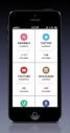 Instructie: Gebruik van de Mobile Keys App Documentversie: 5-juli-2013 Benodigdheden voorafgaand Voordat u gebruik kunt maken van de Mobile Keys App, dient u in bezit te zijn van het volgende: een smartphone
Instructie: Gebruik van de Mobile Keys App Documentversie: 5-juli-2013 Benodigdheden voorafgaand Voordat u gebruik kunt maken van de Mobile Keys App, dient u in bezit te zijn van het volgende: een smartphone
Handleiding gebruik Scorebord-app
 Handleiding gebruik Scorebord-app 1. Scorebord-app Op de door Mediamens geleverde Android Sticks is de Scorebord-app al geïnstalleerd. Om de Android stick aan te sluiten, volgt u de volgende stappen: 1.
Handleiding gebruik Scorebord-app 1. Scorebord-app Op de door Mediamens geleverde Android Sticks is de Scorebord-app al geïnstalleerd. Om de Android stick aan te sluiten, volgt u de volgende stappen: 1.
Inrichting Systeem: Locaties & Toegang
 Inrichting Systeem: Locaties & Toegang EasySecure International B.V. +31(0)88 0000 083 Info@EasySecure.nl Support.EasySecure.nl v1.0 01-12-2011 In deze handleidingen worden de volgende functies binnen
Inrichting Systeem: Locaties & Toegang EasySecure International B.V. +31(0)88 0000 083 Info@EasySecure.nl Support.EasySecure.nl v1.0 01-12-2011 In deze handleidingen worden de volgende functies binnen
ZIVVER Gebruikershandleiding
 Versie: 2.0 Datum: 11 april 2017 support@zivver.com www.zivver.com Inhoud Welkom bij ZIVVER!... 3 1. Inloggen in je online veilige postvak... 4 2. Stuur een veilig bericht vanuit je online veilige postvak...
Versie: 2.0 Datum: 11 april 2017 support@zivver.com www.zivver.com Inhoud Welkom bij ZIVVER!... 3 1. Inloggen in je online veilige postvak... 4 2. Stuur een veilig bericht vanuit je online veilige postvak...
Handleiding "Van Oirschot Onderweg"-App (ipad)
 Handleiding "Van Oirschot Onderweg"-App (ipad) Als één van de eerste groothandels op de Belgische markt is Van Oirschot trots om u de "Van Oirschot Onderweg"-App voor ipad voor te stellen. Ga dus snel
Handleiding "Van Oirschot Onderweg"-App (ipad) Als één van de eerste groothandels op de Belgische markt is Van Oirschot trots om u de "Van Oirschot Onderweg"-App voor ipad voor te stellen. Ga dus snel
SportCTM 2.0 Sporter
 SportCTM 2.0 Sporter APP Inloggen Dotcomsport heeft ter ondersteuning van de dagelijkse praktijk ook een APP ontwikkeld, om data invoer te vereenvoudigen. Deze APP ondersteunt de onderdelen; Agenda (invoer
SportCTM 2.0 Sporter APP Inloggen Dotcomsport heeft ter ondersteuning van de dagelijkse praktijk ook een APP ontwikkeld, om data invoer te vereenvoudigen. Deze APP ondersteunt de onderdelen; Agenda (invoer
Handleiding Persoonlijk Rooster
 Handleiding Persoonlijk Rooster Inhoudsopgave ios - Agenda toevoegen... 1 ios - Agenda verwijderen... 2 Android Rooster via Google Agenda toevoegen (eenvoudig)... 3 Android Rooster via Google Agenda verwijderen...
Handleiding Persoonlijk Rooster Inhoudsopgave ios - Agenda toevoegen... 1 ios - Agenda verwijderen... 2 Android Rooster via Google Agenda toevoegen (eenvoudig)... 3 Android Rooster via Google Agenda verwijderen...
PRODUCTINFORMATIE Handleiding Burgerschouw app 2017
 Handleiding Burgerschouw app 2017 1.1 De Burgerschouw App voor de burger. 1.1.1 De app toevoegen aan uw tablet Ga naar uw App Store, Google Play of Windows Phone Store en zoek op Burgerschouw. U ziet het
Handleiding Burgerschouw app 2017 1.1 De Burgerschouw App voor de burger. 1.1.1 De app toevoegen aan uw tablet Ga naar uw App Store, Google Play of Windows Phone Store en zoek op Burgerschouw. U ziet het
4.4 Voeg ruimtes toe Hoe ga jij te werk? 1. Over LEVIY. 4.5 Aanwezigen Zijn er aanwezigen bij de DKS-controle? 2. Algemene definities. 3.
 1. Over LEVIY Wat doet LEVIY? 02 08 4.4 Voeg ruimtes toe Hoe ga jij te werk? 2. Algemene definities Behandelen van terugkerende definities. 09 4.5 Aanwezigen Zijn er aanwezigen bij de DKS-controle? 03
1. Over LEVIY Wat doet LEVIY? 02 08 4.4 Voeg ruimtes toe Hoe ga jij te werk? 2. Algemene definities Behandelen van terugkerende definities. 09 4.5 Aanwezigen Zijn er aanwezigen bij de DKS-controle? 03
Gebruik retouren App
 Gebruik retouren App Document versie 1.0 Document versie Datum Auteur(s) Versie Beschrijving 06-05-2014 DBK 1.0 Gebruik retouren app INHOUD 1 Inleiding... 3 2 Installeren Retouren app... 3 3 Gebruik retouren
Gebruik retouren App Document versie 1.0 Document versie Datum Auteur(s) Versie Beschrijving 06-05-2014 DBK 1.0 Gebruik retouren app INHOUD 1 Inleiding... 3 2 Installeren Retouren app... 3 3 Gebruik retouren
AFO 142 Titel Aanwinsten Geschiedenis
 AFO 142 Titel Aanwinsten Geschiedenis 142.1 Inleiding Titel Aanwinsten Geschiedenis wordt gebruikt om toevoegingen en verwijderingen van bepaalde locaties door te geven aan een centrale catalogus instantie.
AFO 142 Titel Aanwinsten Geschiedenis 142.1 Inleiding Titel Aanwinsten Geschiedenis wordt gebruikt om toevoegingen en verwijderingen van bepaalde locaties door te geven aan een centrale catalogus instantie.
Fust Online Handleiding (APP)
 Met kunt op twee manieren eenvoudig digitaal uw fust bestellen en innames aankondigen. Dit kan via de online applicatie (webview) in Mijn Royal FloraHolland en met de vernieuwde Royal FloraHolland App.
Met kunt op twee manieren eenvoudig digitaal uw fust bestellen en innames aankondigen. Dit kan via de online applicatie (webview) in Mijn Royal FloraHolland en met de vernieuwde Royal FloraHolland App.
Handleiding. Omschrijving Handleiding RaadDigitaal Android. Datum 29-01-2015 Versienummer 2.1
 Handleiding Omschrijving Handleiding RaadDigitaal Android Auteur SIMgroep Datum 29-01-2015 Versienummer 2.1 Inhoudsopgave HANDLEIDING... 1 INHOUDSOPGAVE... 2 1. INLEIDING... 3 2. RAADDIGITAAL INSTALLEREN...
Handleiding Omschrijving Handleiding RaadDigitaal Android Auteur SIMgroep Datum 29-01-2015 Versienummer 2.1 Inhoudsopgave HANDLEIDING... 1 INHOUDSOPGAVE... 2 1. INLEIDING... 3 2. RAADDIGITAAL INSTALLEREN...
Handleiding Abakus. Abakus Compleet app activeren
 Handleiding Abakus Abakus Compleet app activeren Abakus Compleet Pagina 1 / 8 Inhoud Inhoud... 2 Inleiding... 3 Abakus Compleet app instellen in Abakus Compleet... 4 Gebruikersbeheer... 4 Medewerker Stamgegevens...
Handleiding Abakus Abakus Compleet app activeren Abakus Compleet Pagina 1 / 8 Inhoud Inhoud... 2 Inleiding... 3 Abakus Compleet app instellen in Abakus Compleet... 4 Gebruikersbeheer... 4 Medewerker Stamgegevens...
Gebruikers Handleiding Tropaz app voor zelfmeetcliënten
 Gebruikers Handleiding Tropaz app voor zelfmeetcliënten 1/13 Groene Hart Diagnostisch Centrum (GHDC) Bleulandweg 3 2803 HG Gouda Telefoon: 0182-570237 E-mail: zelfmeten@ghdc.nl www.trombosedienstgouda.nl
Gebruikers Handleiding Tropaz app voor zelfmeetcliënten 1/13 Groene Hart Diagnostisch Centrum (GHDC) Bleulandweg 3 2803 HG Gouda Telefoon: 0182-570237 E-mail: zelfmeten@ghdc.nl www.trombosedienstgouda.nl
DB Alerts vernieuwde app voor Android gebruikers
 DB Alerts vernieuwde app voor Android gebruikers De DB Alerts app voor Android is volledig vernieuwd. Naast de bekende functionaliteiten uit de vorige versie (bekijken van waarnemingen en het invoeren
DB Alerts vernieuwde app voor Android gebruikers De DB Alerts app voor Android is volledig vernieuwd. Naast de bekende functionaliteiten uit de vorige versie (bekijken van waarnemingen en het invoeren
Handleiding. Measure App. Versienummer:1.4
 Handleiding Measure App Versienummer:1.4 Datum: 14-12-2015 Voorwoord Hartelijk dank voor de aanschaf van de Measure App. M App zal u en uw collega s in staat stellen om begeleid in te meten of na te meten.
Handleiding Measure App Versienummer:1.4 Datum: 14-12-2015 Voorwoord Hartelijk dank voor de aanschaf van de Measure App. M App zal u en uw collega s in staat stellen om begeleid in te meten of na te meten.
Start de applicatie op om naar het inlogscherm te gaan. Onthoudt mijn gegevens
 iphone app - Users Users - iphone App Deze Paxton applicatie is gratis verkrijgbaar in de App Store. Deze applicatie is ontwikkeld om gebruikt te worden op elk ios apparaat versie 5.1 of hoger en is uitgevoerd
iphone app - Users Users - iphone App Deze Paxton applicatie is gratis verkrijgbaar in de App Store. Deze applicatie is ontwikkeld om gebruikt te worden op elk ios apparaat versie 5.1 of hoger en is uitgevoerd
Met deze module heeft u de mogelijkheid om gemakkelijk, snel en efficiënt uw documenten als naslag in Unit 4 Multivers te koppelen.
 Handleiding Scan+ Introductie Met Scan+ gaat een lang gekoesterde wens voor vele gebruikers van Unit 4 Multivers in vervulling: eenvoudig koppelen van documenten in relatiebeheer of documentmanagement
Handleiding Scan+ Introductie Met Scan+ gaat een lang gekoesterde wens voor vele gebruikers van Unit 4 Multivers in vervulling: eenvoudig koppelen van documenten in relatiebeheer of documentmanagement
Voer uw gegevens in en tik 'Account maken' Tik 'Akkoord' voor het accepteren van de gebruiksvoorwaarden
 Dropbox Beschrijving Dropbox is een gratis Cloudopslag-toepassing. U krijgt bij aanmelden 2GB gratis opslagruimte, waarin u foto s, documenten, kan bewaren. U kunt deze bestanden gemakkelijk benaderen
Dropbox Beschrijving Dropbox is een gratis Cloudopslag-toepassing. U krijgt bij aanmelden 2GB gratis opslagruimte, waarin u foto s, documenten, kan bewaren. U kunt deze bestanden gemakkelijk benaderen
Gebruikers Toevoegen. EasySecure International B.V. +31(0) Support.EasySecure.nl. v1.
 Gebruikers Toevoegen EasySecure International B.V. +31(0)88 0000 083 Info@EasySecure.nl Support.EasySecure.nl v1.0 MSL 25-10-2012 In deze handleidingen worden de volgende functies binnen de IdentySoft
Gebruikers Toevoegen EasySecure International B.V. +31(0)88 0000 083 Info@EasySecure.nl Support.EasySecure.nl v1.0 MSL 25-10-2012 In deze handleidingen worden de volgende functies binnen de IdentySoft
HANDLEIDING scoolfolio OUDER
 HANDLEIDING Inleiding Hoofdmenu pagina 3 Het portfolio pagina 5 Mappen aanmaken pagina 6 Bestanden toevoegen aan het portfolio pagina 7 Een foto bestand bekijken pagina 9 Een niet-foto bestand bekijken
HANDLEIDING Inleiding Hoofdmenu pagina 3 Het portfolio pagina 5 Mappen aanmaken pagina 6 Bestanden toevoegen aan het portfolio pagina 7 Een foto bestand bekijken pagina 9 Een niet-foto bestand bekijken
Nedap Ons App NEDAP ONS APP. Nedap Ons App Pagina 1
 NEDAP ONS APP Nedap Ons App 18-4-2016 Pagina 1 Configuratie van de Nedap Ons app (Android) Dit artikel geeft uitleg wat nodig is om de Nedap Ons app te kunnen gebruiken op een mobiel apparaat van Google
NEDAP ONS APP Nedap Ons App 18-4-2016 Pagina 1 Configuratie van de Nedap Ons app (Android) Dit artikel geeft uitleg wat nodig is om de Nedap Ons app te kunnen gebruiken op een mobiel apparaat van Google
LET OP! Uw gegevens worden pas zichtbaar in het dashboard nadat u op de App bent ingelogd en verbinding heeft gemaakt met internet.
 Handleiding versie 1.2 LET OP! Uw gegevens worden pas zichtbaar in het dashboard nadat u op de App bent ingelogd en verbinding heeft gemaakt met internet. Handleiding versie 1.2 januari 2018 1 Handleiding
Handleiding versie 1.2 LET OP! Uw gegevens worden pas zichtbaar in het dashboard nadat u op de App bent ingelogd en verbinding heeft gemaakt met internet. Handleiding versie 1.2 januari 2018 1 Handleiding
Handleiding. Bestuursrecht. Handheld
 Handleiding Bestuursrecht Handheld Auteurs: K. van der Weide P. de Jonge BySpy Products B.V. 2019 versie 3.1 12-12-2018 Inhoudsopgave Inhoudsopgave 1 Inleiding 2 Bestuursrecht 3 Openstaande zaak of nieuwe
Handleiding Bestuursrecht Handheld Auteurs: K. van der Weide P. de Jonge BySpy Products B.V. 2019 versie 3.1 12-12-2018 Inhoudsopgave Inhoudsopgave 1 Inleiding 2 Bestuursrecht 3 Openstaande zaak of nieuwe
Handleiding Employ UrenOnline Opdrachtgevers
 Handleiding Employ UrenOnline Opdrachtgevers Versie 1.5 mei 2013 Pagina 1 van 15 Inhoudsopgave 1. Inloggen in Employ UrenOnline 4 2. Instellingen binnen Employ UrenOnline 6 2.1 Contactpersonen 6 2.2 Projecten
Handleiding Employ UrenOnline Opdrachtgevers Versie 1.5 mei 2013 Pagina 1 van 15 Inhoudsopgave 1. Inloggen in Employ UrenOnline 4 2. Instellingen binnen Employ UrenOnline 6 2.1 Contactpersonen 6 2.2 Projecten
iphone app - Timesheet
 iphone app - Timesheet Timesheet - iphone app Deze Paxton applicatie is gratis verkrijgbaar in de App Store. Deze applicatie is ontwikkeld om gebruikt te worden op elk ios apparaat versie 5.1 of hoger
iphone app - Timesheet Timesheet - iphone app Deze Paxton applicatie is gratis verkrijgbaar in de App Store. Deze applicatie is ontwikkeld om gebruikt te worden op elk ios apparaat versie 5.1 of hoger
1 1: Algemene informatie
 0 INHOUDSOPGAVE 1. Algemene informatie 2. Leerlingen-programma 3. Docenten-programma Algemene setup toetsen Overzicht uitleningen Producten Toets en Resultaten Barcodes 0-1 1 1: Algemene informatie Met
0 INHOUDSOPGAVE 1. Algemene informatie 2. Leerlingen-programma 3. Docenten-programma Algemene setup toetsen Overzicht uitleningen Producten Toets en Resultaten Barcodes 0-1 1 1: Algemene informatie Met
SportCTM 2.0 Startscherm trainer
 SportCTM 2.0 Startscherm trainer Inloggen Webapplicatie Via inlog.dotcomsport.com kun je in inloggen op de webapplicatie van het SportCTM. Wij adviseren onderstaande browsers Windows: Internet Explorer,
SportCTM 2.0 Startscherm trainer Inloggen Webapplicatie Via inlog.dotcomsport.com kun je in inloggen op de webapplicatie van het SportCTM. Wij adviseren onderstaande browsers Windows: Internet Explorer,
Handleiding installatie TROPAZ - APP voor Android (mobiele apparaten)
 Handleiding installatie TROPAZ - APP voor Android (mobiele apparaten) Algemene inleiding en informatie De Tropaz-app van de trombosedienst Friesland Noord is alleen beschikbaar voor cliënten die onder
Handleiding installatie TROPAZ - APP voor Android (mobiele apparaten) Algemene inleiding en informatie De Tropaz-app van de trombosedienst Friesland Noord is alleen beschikbaar voor cliënten die onder
Bridgemate App. Informatie voor spelers. Versie 2.2. Bridge Systems BV
 Bridgemate App Informatie voor spelers Versie 2.2 Bridge Systems BV Bridgemate app Informatie voor spelers Pagina 2 Inhoud Inleiding... 3 De Bridgemate app downloaden... 3 App opstarten en account aanmaken...
Bridgemate App Informatie voor spelers Versie 2.2 Bridge Systems BV Bridgemate app Informatie voor spelers Pagina 2 Inhoud Inleiding... 3 De Bridgemate app downloaden... 3 App opstarten en account aanmaken...
Installatie en Gebruik Barcode Scanner en Barcode App
 Installatie en Gebruik Barcode Scanner en Barcode App Efficiënt Inkopen Een kleine en handzame scanner heeft het bestellen aanzienlijk makkelijker gemaakt. Samen met software zal deze scanner trouwe klanten
Installatie en Gebruik Barcode Scanner en Barcode App Efficiënt Inkopen Een kleine en handzame scanner heeft het bestellen aanzienlijk makkelijker gemaakt. Samen met software zal deze scanner trouwe klanten
Handleiding TROPAZ - APP voor Android Trombosedienst Leiden
 Handleiding TROPAZ - APP voor Android Trombosedienst Leiden Algemene inleiding en informatie De Tropaz-app van de trombosedienst Leiden is alleen beschikbaar voor patiënten die onder behandeling zijn bij
Handleiding TROPAZ - APP voor Android Trombosedienst Leiden Algemene inleiding en informatie De Tropaz-app van de trombosedienst Leiden is alleen beschikbaar voor patiënten die onder behandeling zijn bij
HANDLEIDING OUDERPORTAAL KINDCENTRUM DE BORG
 HANDLEIDING OUDERPORTAAL KINDCENTRUM DE BORG Inhoudsopgave Inleiding 3 Inloggen 4 Wachtwoord vergeten 4 Wachtwoord wijzigen 5 Uw persoonlijke gegevens 7 Gegevens kind aanpassen 7 Groepsinformatie 8 Uitleg
HANDLEIDING OUDERPORTAAL KINDCENTRUM DE BORG Inhoudsopgave Inleiding 3 Inloggen 4 Wachtwoord vergeten 4 Wachtwoord wijzigen 5 Uw persoonlijke gegevens 7 Gegevens kind aanpassen 7 Groepsinformatie 8 Uitleg
Handleiding Nextens app
 Handleiding Nextens app U vindt de app in de itunes App Store of Google Play Store door te zoeken op Nextens. De app is geschikt voor besturingssystemen Android 4.x en hoger en ios 6 en hoger. De zoekfunctie
Handleiding Nextens app U vindt de app in de itunes App Store of Google Play Store door te zoeken op Nextens. De app is geschikt voor besturingssystemen Android 4.x en hoger en ios 6 en hoger. De zoekfunctie
Gebruikersinstructie nieuwe Statenleden ipad Air 2
 Gebruikersinstructie nieuwe Statenleden ipad Air 2 Een drietal zaken zijn van belang om direct na in ontvangst name van uw tablet te regelen om de veiligheid van uw gegevens te waarborgen. Schakel uw tablet
Gebruikersinstructie nieuwe Statenleden ipad Air 2 Een drietal zaken zijn van belang om direct na in ontvangst name van uw tablet te regelen om de veiligheid van uw gegevens te waarborgen. Schakel uw tablet
GEBRUIKERSHANDLEIDING (JULI 2015) V4.1-020-PUB
 GEBRUIKERSHANDLEIDING (JULI 2015) V4.1-020-PUB 1 INLEIDING Emma ondersteunt mensen met medicatie bij het tijdig innemen van de medicatie door hierover een herinnering te sturen op de smartwatch en/of smartphone.
GEBRUIKERSHANDLEIDING (JULI 2015) V4.1-020-PUB 1 INLEIDING Emma ondersteunt mensen met medicatie bij het tijdig innemen van de medicatie door hierover een herinnering te sturen op de smartwatch en/of smartphone.
Quick reference Smartflow App
 Het opstarten van de app 1. Open de smartflow app. 2. U wordt gevraagd om een domein naam in te vullen. Vul de domein naam in die u heeft gekregen van 88degrees. 3. Log in met u inloggegevens. Het hoofd
Het opstarten van de app 1. Open de smartflow app. 2. U wordt gevraagd om een domein naam in te vullen. Vul de domein naam in die u heeft gekregen van 88degrees. 3. Log in met u inloggegevens. Het hoofd
HANDLEIDING scoolfolio COACH
 HANDLEIDING Inhoud Hoofdmenu pagina 3 Het portfolio pagina 4 Mappen aanmaken pagina 5 Bestanden toevoegen aan het portfolio pagina 6 Een foto bestand bekijken pagina 8 Een niet-foto bestand bekijken pagina
HANDLEIDING Inhoud Hoofdmenu pagina 3 Het portfolio pagina 4 Mappen aanmaken pagina 5 Bestanden toevoegen aan het portfolio pagina 6 Een foto bestand bekijken pagina 8 Een niet-foto bestand bekijken pagina
5.3 Categorieën Beoordelen per onderdeel. 1. Over LEVIY. 2. Algemene definities Behandelen van terugkerende definities.
 Versie 1.0 19.02.2015 02 1. Over LEVIY Wat doet LEVIY? 08 5.3 Categorieën Beoordelen per onderdeel. 2. Algemene definities Behandelen van terugkerende definities. 09 5.4 Items beoordelen Hoe gaat u te
Versie 1.0 19.02.2015 02 1. Over LEVIY Wat doet LEVIY? 08 5.3 Categorieën Beoordelen per onderdeel. 2. Algemene definities Behandelen van terugkerende definities. 09 5.4 Items beoordelen Hoe gaat u te
SMARTPHONE GEBRUIKERSHANDLEIDING(MEI 2016) V5.0-PUB
 SMARTPHONE GEBRUIKERSHANDLEIDING(MEI 2016) V5.0-PUB 1 INLEIDING Emma ondersteunt medicatiegebruikers (mensen met een chronische ziekte of die een belangrijke kuur moeten volgen) om hun medicatie tijdig
SMARTPHONE GEBRUIKERSHANDLEIDING(MEI 2016) V5.0-PUB 1 INLEIDING Emma ondersteunt medicatiegebruikers (mensen met een chronische ziekte of die een belangrijke kuur moeten volgen) om hun medicatie tijdig
Gebruikershandleiding Tropaz app
 Gebruikershandleiding Tropaz app 1 Inhoudsopgave 1 Algemeen... 3 2 Installatie van Tropaz app... 3 2.1 Installatie op Android telefoon en tablet... 3 2.2 Installatie op iphone/ ipad... 3 3 Activatie van
Gebruikershandleiding Tropaz app 1 Inhoudsopgave 1 Algemeen... 3 2 Installatie van Tropaz app... 3 2.1 Installatie op Android telefoon en tablet... 3 2.2 Installatie op iphone/ ipad... 3 3 Activatie van
Handleiding two factor authentication Hr & salaris online
 Handleiding two factor authentication Hr & salaris online Inhoudsopgave 1. Uitleg Two factor authentication 2 2. Android apparaat 3 3. ios apparaat 8 4. Reset Authenticator app 12 2 1 Uitleg Two factor
Handleiding two factor authentication Hr & salaris online Inhoudsopgave 1. Uitleg Two factor authentication 2 2. Android apparaat 3 3. ios apparaat 8 4. Reset Authenticator app 12 2 1 Uitleg Two factor
Handleiding Service Apotheken. Serviceapotheek.tevreden.nl
 Handleiding Service Apotheken Serviceapotheek.tevreden.nl Inhoud 1. Inloggen op Serviceapotheek.tevreden.nl 3 2. Dashboard 4 Rapportcijfers 4 Toon resultaten 4 Download in PDF 4 Startdatum / Einddatum
Handleiding Service Apotheken Serviceapotheek.tevreden.nl Inhoud 1. Inloggen op Serviceapotheek.tevreden.nl 3 2. Dashboard 4 Rapportcijfers 4 Toon resultaten 4 Download in PDF 4 Startdatum / Einddatum
4.1 4.2 5.1 5.2 6.1 6.2 6.3 6.4
 Handleiding CMS Inhoud 1 Inloggen 2 Algemeen 3 Hoofdmenu 4 Pagina s 4.1 Pagina s algemeen 4.2 Pagina aanpassen 5 Items 5.1 Items algemeen 5.2 Item aanpassen 6 Editor 6.1 Editor algemeen 6.2 Afbeeldingen
Handleiding CMS Inhoud 1 Inloggen 2 Algemeen 3 Hoofdmenu 4 Pagina s 4.1 Pagina s algemeen 4.2 Pagina aanpassen 5 Items 5.1 Items algemeen 5.2 Item aanpassen 6 Editor 6.1 Editor algemeen 6.2 Afbeeldingen
Gebruikershandleiding GO app 1.8
 Gebruikershandleiding GO app 1.8 Voor raad, staten en bestuur GemeenteOplossingen 2012 1 GO app 1.8 Nieuw in deze versie Vanaf versie 1.8 beschikt de GO app over de mogelijkheid om notities te delen met
Gebruikershandleiding GO app 1.8 Voor raad, staten en bestuur GemeenteOplossingen 2012 1 GO app 1.8 Nieuw in deze versie Vanaf versie 1.8 beschikt de GO app over de mogelijkheid om notities te delen met
Handleiding. Omschrijving Handleiding RaadDigitaal Android. Datum Versienummer 2.0
 Handleiding Omschrijving Handleiding RaadDigitaal Android Auteur SIMgroep Datum 30-09-2014 Versienummer 2.0 Inhoudsopgave Handleiding 1 Inhoudsopgave 2 1. Inleiding 3 2. RaadDigitaal installeren 4 2.1.
Handleiding Omschrijving Handleiding RaadDigitaal Android Auteur SIMgroep Datum 30-09-2014 Versienummer 2.0 Inhoudsopgave Handleiding 1 Inhoudsopgave 2 1. Inleiding 3 2. RaadDigitaal installeren 4 2.1.
Gebruikershandleiding GO app 1.8
 Gebruikershandleiding GO app 1.8 Voor raad, staten en bestuur GemeenteOplossingen 2012 1 GO app 1.8 Nieuw in deze versie Vanaf versie 1.8 beschikt de GO app over de mogelijkheid om notities te delen met
Gebruikershandleiding GO app 1.8 Voor raad, staten en bestuur GemeenteOplossingen 2012 1 GO app 1.8 Nieuw in deze versie Vanaf versie 1.8 beschikt de GO app over de mogelijkheid om notities te delen met
Gebruikersregistratie
 Handleiding voor gebruikers 8 januari 2018 Versie 2.1 INHOUDSOPGAVE 1. Over deze handleiding 4 1.1 Voor wie 4 1.2 Gebruik iconen 4 2. Aan de slag met 5 3. Gebruikersprofiel zoeken 6 3.1 Zoeken 6 3.2 Zoekresultaten
Handleiding voor gebruikers 8 januari 2018 Versie 2.1 INHOUDSOPGAVE 1. Over deze handleiding 4 1.1 Voor wie 4 1.2 Gebruik iconen 4 2. Aan de slag met 5 3. Gebruikersprofiel zoeken 6 3.1 Zoeken 6 3.2 Zoekresultaten
Handleiding Gebruik P-loket en aanvragen parkeervergunningen voor bedrijven
 Handleiding Gebruik P-loket en aanvragen parkeervergunningen voor bedrijven Gemeente Eindhoven 8 januari 2018 Inhoudsopgave Eerste keer inloggen in het P-loket 3 Parkeervergunning aanvragen 7 Kenteken(s)/voertuig(en)
Handleiding Gebruik P-loket en aanvragen parkeervergunningen voor bedrijven Gemeente Eindhoven 8 januari 2018 Inhoudsopgave Eerste keer inloggen in het P-loket 3 Parkeervergunning aanvragen 7 Kenteken(s)/voertuig(en)
ENMESH EMR3000 GEBRUIKERSHANDLEIDING
 ENMESH EMR3000 GEBRUIKERSHANDLEIDING STAP 1 Het installatieproces dat beschreven staat in deze handleiding, kan op zowel Android als Apple ios apparaten toegepast worden. Voor Android apparaten opent u
ENMESH EMR3000 GEBRUIKERSHANDLEIDING STAP 1 Het installatieproces dat beschreven staat in deze handleiding, kan op zowel Android als Apple ios apparaten toegepast worden. Voor Android apparaten opent u
NoFoodWasted Helftheuvelweg AV s Hertogenbosch
 Handleiding Afgeprijsd Beheerapp Via deze app kun je producten toevoegen welke afgeprijsd zijn en die je onder de aandacht wil brengen bij de consument. De consument kan via de afgeprijsd app deze afprijzingen
Handleiding Afgeprijsd Beheerapp Via deze app kun je producten toevoegen welke afgeprijsd zijn en die je onder de aandacht wil brengen bij de consument. De consument kan via de afgeprijsd app deze afprijzingen
HANDLEIDING Q1600 Fashion
 HANDLEIDING Q1600 Fashion Pag.: 1 Inhoudsopgave Inleiding...3 Beheer...4 Kleurlijsten beheren...4 Kleurlijst groep aanmaken...6 Kleurlijst groep verwijderen...6 Kleuren (kleurnummers) aanmaken/wijzigen...7
HANDLEIDING Q1600 Fashion Pag.: 1 Inhoudsopgave Inleiding...3 Beheer...4 Kleurlijsten beheren...4 Kleurlijst groep aanmaken...6 Kleurlijst groep verwijderen...6 Kleuren (kleurnummers) aanmaken/wijzigen...7
Handleiding FOOX App. Handleiding FOOX App versie 1.1
 Handleiding FOOX App 1 Inhoudsopgave Hartelijk welkom!...3 Voordelen van de FOOX app?...3 Download de FOOX app...4 Voor de iphone...4 Voor de Android...6 Inloggen...7 Wachtwoord of gebruikersnaam vergeten?...7
Handleiding FOOX App 1 Inhoudsopgave Hartelijk welkom!...3 Voordelen van de FOOX app?...3 Download de FOOX app...4 Voor de iphone...4 Voor de Android...6 Inloggen...7 Wachtwoord of gebruikersnaam vergeten?...7
Handleiding Eend NL Game Control. Versie Juni 2012
 Handleiding Eend NL Game Control Versie 2.0 - Juni 2012 Inhoudsopgave 1. Inloggen 2 2. Hoofdscherm - Evenementbeheer 4 2.1 Aanmaken nieuw evenement 4 2.2 Beheren van de chatbox 5 2.3 Beheren van de bonusvragen
Handleiding Eend NL Game Control Versie 2.0 - Juni 2012 Inhoudsopgave 1. Inloggen 2 2. Hoofdscherm - Evenementbeheer 4 2.1 Aanmaken nieuw evenement 4 2.2 Beheren van de chatbox 5 2.3 Beheren van de bonusvragen
Werken met de Groeps Login app
 Werken met de Groeps Login app Inhoud 1. Inleiding... 3 2. Toegang tot Groeps Login/app... 3 2.1 Inloggen app... 4 2.1.1 App installeren, administratie koppelen en inloggen... 4 2.1.2 Administratie koppelen
Werken met de Groeps Login app Inhoud 1. Inleiding... 3 2. Toegang tot Groeps Login/app... 3 2.1 Inloggen app... 4 2.1.1 App installeren, administratie koppelen en inloggen... 4 2.1.2 Administratie koppelen
Handleiding Ritty-App
 Handleiding Ritty-App Installatie: U kunt de Ritty-App eenvoudig installeren door de deze te downloaden in de Apple Store of de Google Playstore. Let op dat je je automatische updates aan hebt staan of
Handleiding Ritty-App Installatie: U kunt de Ritty-App eenvoudig installeren door de deze te downloaden in de Apple Store of de Google Playstore. Let op dat je je automatische updates aan hebt staan of
Starten met bettermarks. Registreren en activeren
 Starten met bettermarks Voordat u uw docentenaccount in bettermarks wiskunde en/of rekenen kunt gebruiken, moet u eenmalig een aantal stappen doorlopen. Indien u enkel gaat werken met bettermarks rekenen
Starten met bettermarks Voordat u uw docentenaccount in bettermarks wiskunde en/of rekenen kunt gebruiken, moet u eenmalig een aantal stappen doorlopen. Indien u enkel gaat werken met bettermarks rekenen
Daisylezer handleiding (Android)
 Daisylezer handleiding (Android) Inhoud Over Daisylezer o Toegankelijkheid Aanmelden Algemeen Hoofdscherm o Boekenplank o Abonnementen Plakboek Beheer van titels o Retourneren o Downloaden en verwijderen
Daisylezer handleiding (Android) Inhoud Over Daisylezer o Toegankelijkheid Aanmelden Algemeen Hoofdscherm o Boekenplank o Abonnementen Plakboek Beheer van titels o Retourneren o Downloaden en verwijderen
Handleiding dashboard. 3WA SaaS platform
 Handleiding dashboard 3WA SaaS platform 151021 versie 1.0.2 Inhoud Inloggen... 3 Menu... 4 Algemeen... 5 Beginscherm... 5 Toevoegen widget aan dashboard... 5 Overige functionaliteiten bij widgets... 8
Handleiding dashboard 3WA SaaS platform 151021 versie 1.0.2 Inhoud Inloggen... 3 Menu... 4 Algemeen... 5 Beginscherm... 5 Toevoegen widget aan dashboard... 5 Overige functionaliteiten bij widgets... 8
Handleiding CrisisConnect app beheersysteem
 Handleiding CrisisConnect app beheersysteem Inhoudsopgave 1. Start 1.1. Vereisten gebruik 1.2. Inloggen 1.3. Wachtwoord wijzigen 2. Vullen 2.1. Dossiers 2.2. Processen 2.2.1. Tekst toevoegen 2.2.2. Bijlagen
Handleiding CrisisConnect app beheersysteem Inhoudsopgave 1. Start 1.1. Vereisten gebruik 1.2. Inloggen 1.3. Wachtwoord wijzigen 2. Vullen 2.1. Dossiers 2.2. Processen 2.2.1. Tekst toevoegen 2.2.2. Bijlagen
Handleiding: MRJ Online Back-up versie 1.0
 Handleiding: MRJ Online Back-up versie 1.0 Inhoudsopgave. Over deze handleiding.... 3 Inleiding... 4 1. Installatie Windows XP/Vista/7/2000/2003 of 2008... 5 2. Backupset maken... 11 3. Extra Backupset
Handleiding: MRJ Online Back-up versie 1.0 Inhoudsopgave. Over deze handleiding.... 3 Inleiding... 4 1. Installatie Windows XP/Vista/7/2000/2003 of 2008... 5 2. Backupset maken... 11 3. Extra Backupset
Bridgemate App. Informatie voor spelers. Bridge Systems BV
 Bridgemate App Informatie voor spelers Bridge Systems BV Bridgemate app Informatie voor spelers Pagina 2 Inhoud Inleiding... 3 De Bridgemate app downloaden... 3 App opstarten en account aanmaken... 4 Inloggen
Bridgemate App Informatie voor spelers Bridge Systems BV Bridgemate app Informatie voor spelers Pagina 2 Inhoud Inleiding... 3 De Bridgemate app downloaden... 3 App opstarten en account aanmaken... 4 Inloggen
iphone app - Rapporten
 iphone app - Rapporten Rapporten - iphone App Net2 AN1114-NL Deze Paxton applicatie is gratis verkrijgbaar in de App Store. Deze applicatie is ontwikkeld om gebruikt te worden op elk ios apparaat versie
iphone app - Rapporten Rapporten - iphone App Net2 AN1114-NL Deze Paxton applicatie is gratis verkrijgbaar in de App Store. Deze applicatie is ontwikkeld om gebruikt te worden op elk ios apparaat versie
Sharpdesk Mobile V1.1 Gebruikershandleiding
 Sharpdesk Mobile V1.1 Gebruikershandleiding Voor de iphone SHARP CORPORATION April 27, 2012 1 Inhoudsopgave 1 Overzicht... 3 2 Ondersteunde besturingssystemen... Fout! Bladwijzer niet gedefinieerd. 3 Installatie
Sharpdesk Mobile V1.1 Gebruikershandleiding Voor de iphone SHARP CORPORATION April 27, 2012 1 Inhoudsopgave 1 Overzicht... 3 2 Ondersteunde besturingssystemen... Fout! Bladwijzer niet gedefinieerd. 3 Installatie
Handleiding VANAD Comvio SBC Windows
 Handleiding VANAD Comvio SBC Windows Toelichting In deze handleiding wordt beschreven hoe u te werk dient te gaan om uw computer voor te bereiden en in te loggen op VANAD Comvio SBC. Bestemming Dit document
Handleiding VANAD Comvio SBC Windows Toelichting In deze handleiding wordt beschreven hoe u te werk dient te gaan om uw computer voor te bereiden en in te loggen op VANAD Comvio SBC. Bestemming Dit document
HANDLEIDING APP BURGERSCHOUW Versie juni 2015
 HANDLEIDING APP BURGERSCHOUW Versie juni 2015 Inhoud 1 Waarom schouwen? 2 De App downloaden 3 Inloggen en opstarten 4 De schouwroutes 5 Een locatie beoordelen 6 Resultaten bekijken Extra informatie Ter
HANDLEIDING APP BURGERSCHOUW Versie juni 2015 Inhoud 1 Waarom schouwen? 2 De App downloaden 3 Inloggen en opstarten 4 De schouwroutes 5 Een locatie beoordelen 6 Resultaten bekijken Extra informatie Ter
Securitas Alarm App Klantmanual
 Securitas Alarm App Klantmanual Auteur : Securitas Versie : 2.0 Datum : 09-12-2015 Inhoud Inleiding...2 1. Registratie...3 2. Functionaliteit...6 2.1 Status...7 2.2 Alarm...8 2.2.1 Ontvangen push notificatie...8
Securitas Alarm App Klantmanual Auteur : Securitas Versie : 2.0 Datum : 09-12-2015 Inhoud Inleiding...2 1. Registratie...3 2. Functionaliteit...6 2.1 Status...7 2.2 Alarm...8 2.2.1 Ontvangen push notificatie...8
V2.3 RELEASE NOTES. HILTI ON!Track. Release datum:
 V2.3 RELEASE NOTES HILTI ON!Track Release datum: 20.08.2016 Inhoudsopgave 1 Release highlights 3 2 Web 3 2.1 Nieuwe functies 3 2.1.1 Onderhoudsaankondigingen... 3 2.1.2 Release informatie toegankelijk
V2.3 RELEASE NOTES HILTI ON!Track Release datum: 20.08.2016 Inhoudsopgave 1 Release highlights 3 2 Web 3 2.1 Nieuwe functies 3 2.1.1 Onderhoudsaankondigingen... 3 2.1.2 Release informatie toegankelijk
HANDLEIDING Webportaal. Voor ouders van gastouders
 HANDLEIDING Webportaal Voor ouders van gastouders Inhoudsopgave Inhoudsopgave... 2 1. Gebruik van het ouderportaal... 3 1.1 Inloggen... 3 1.2 Het ouderportaal... 4 2. Urenregistratie... 5 3. Corrigeren
HANDLEIDING Webportaal Voor ouders van gastouders Inhoudsopgave Inhoudsopgave... 2 1. Gebruik van het ouderportaal... 3 1.1 Inloggen... 3 1.2 Het ouderportaal... 4 2. Urenregistratie... 5 3. Corrigeren
